vscode 开发Vue项目的方法步骤
2.虚拟产品一经售出概不退款(资源遇到问题,请及时私信上传者)
下载地址: vscode https://marketplace.visualstudio.com/VSCode或者本地地址:https://www.jb51.net/softs/606746.html 开始安装插件 Vetur : vue的文件代码高亮 Atom One Dark Theme : 好看的代码颜色主题 Simple icon theme :清爽文件夹主题 Prettier – code : 代码格式化 ESLint :代码规范检查 Debugger for Chrome :断点调试 配置 ESLint 打开用户设置文件 // vscode默认启用 在开发Vue项目时,Visual Studio Code (VSCode) 是一个非常流行且强大的工具。下面将详细介绍如何使用VSCode配置和优化开发环境,以及如何进行Vue项目的断点调试。 你需要下载并安装VSCode。你可以从官方市场Place(https://marketplace.visualstudio.com/VSCode)或直接访问本地地址(例如:https://www.jb51.net/softs/606746.html)下载安装。安装完成后,接下来的重点是安装一些关键的插件来增强Vue开发体验: 1. **Vetur**:这是VSCode的一个核心插件,专门为Vue.js提供语法高亮、智能提示、代码格式化等功能。 2. **Atom One Dark Theme**:这是一款美观的代码颜色主题,可以为你的代码编辑界面增添色彩。 3. **Simple Icon Theme**:这款主题使你的文件夹看起来更清爽,有助于提高开发时的视觉舒适度。 4. **Prettier - code formatter**:自动化代码格式化工具,确保代码风格的一致性。 5. **ESLint**:代码质量检查工具,帮助你遵循特定的编码规范,并可自动修复错误。 6. **Debugger for Chrome**:这个插件允许你在VSCode中进行Chrome浏览器的断点调试。 配置这些插件后,还需要在VSCode的用户设置中调整一些配置项以优化开发环境: - `editor.detectIndentation`:设置为`false`,避免根据文件类型自动设置缩进。 - `editor.tabSize`:设置为`2`,表示使用2个空格作为缩进。 - `editor.formatOnSave`:设置为`true`,保存文件时自动格式化代码。 - `eslint.autoFixOnSave`:设置为`true`,保存时自动修复ESLint检测到的问题。 - `eslint.validate`:配置ESLint验证的语言,包括JavaScript和Vue,同时开启自动修复。 - `prettier.eslintIntegration`:设置为`true`,让Prettier使用ESLint的规则进行代码校验。 - `prettier.semi`:设置为`false`,禁用末尾分号。 - `prettier.singleQuote`:设置为`true`,使用单引号替代双引号。 - `javascript.format.insertSpaceBeforeFunctionParenthesis`:设置为`true`,在函数名与括号间添加空格。 - `vetur.format.defaultFormatter.html` 和 `vetur.format.defaultFormatter.js`:分别配置HTML和JavaScript的格式化器。 - `vetur.format.defaultFormatterOptions`:进一步细化HTML格式化选项,如强制对齐属性。 Vue项目的断点调试对于排查问题至关重要。以下是使用VSCode进行Vue项目调试的步骤: 1. 在Vue CLI 2中,需要在`config/index.js`内设置`devtool`属性为`'source-map'`;在Vue CLI 3中,需在`vue.config.js`内设置`devtool`为`'source-map'`,以便在浏览器中显示源码。 2. 在VSCode中,打开调试视图(Activity Bar的Debugger图标),创建一个新的`launch.json`配置文件,选择Chrome或Firefox的Launch环境。 3. 将生成的`launch.json`配置文件内容替换为以下示例: - 对于Chrome: ```json { "version": "0.2.0", "configurations": [ { "type": "chrome", "request": "launch", "name": "vuejs: chrome", "url": "http://localhost:8080", "webRoot": "${workspaceFolder}/src", "breakOnLoad": true, "sourceMapPathOverrides": { "webpack:///src/*": "${webRoot}/*" } } ] } ``` - 对于Firefox: ```json { "version": "0.2.0", "configurations": [ { "type": "firefox", "request": "launch", "name": "vuejs: firefox", "url": "http://localhost:8080", "webRoot": "${workspaceFolder}/src", "pathMappings": [ { "url": "webpack:///src/", "path": "${webRoot}/" } ] } ] } ``` 通过以上步骤,你已经成功地在VSCode中配置了一个适合Vue开发的环境,包括了代码高亮、格式化、规范检查以及断点调试。现在,你可以开始愉快地开发Vue项目了。在遇到问题时,利用调试功能能够高效地定位并解决问题,提高开发效率。
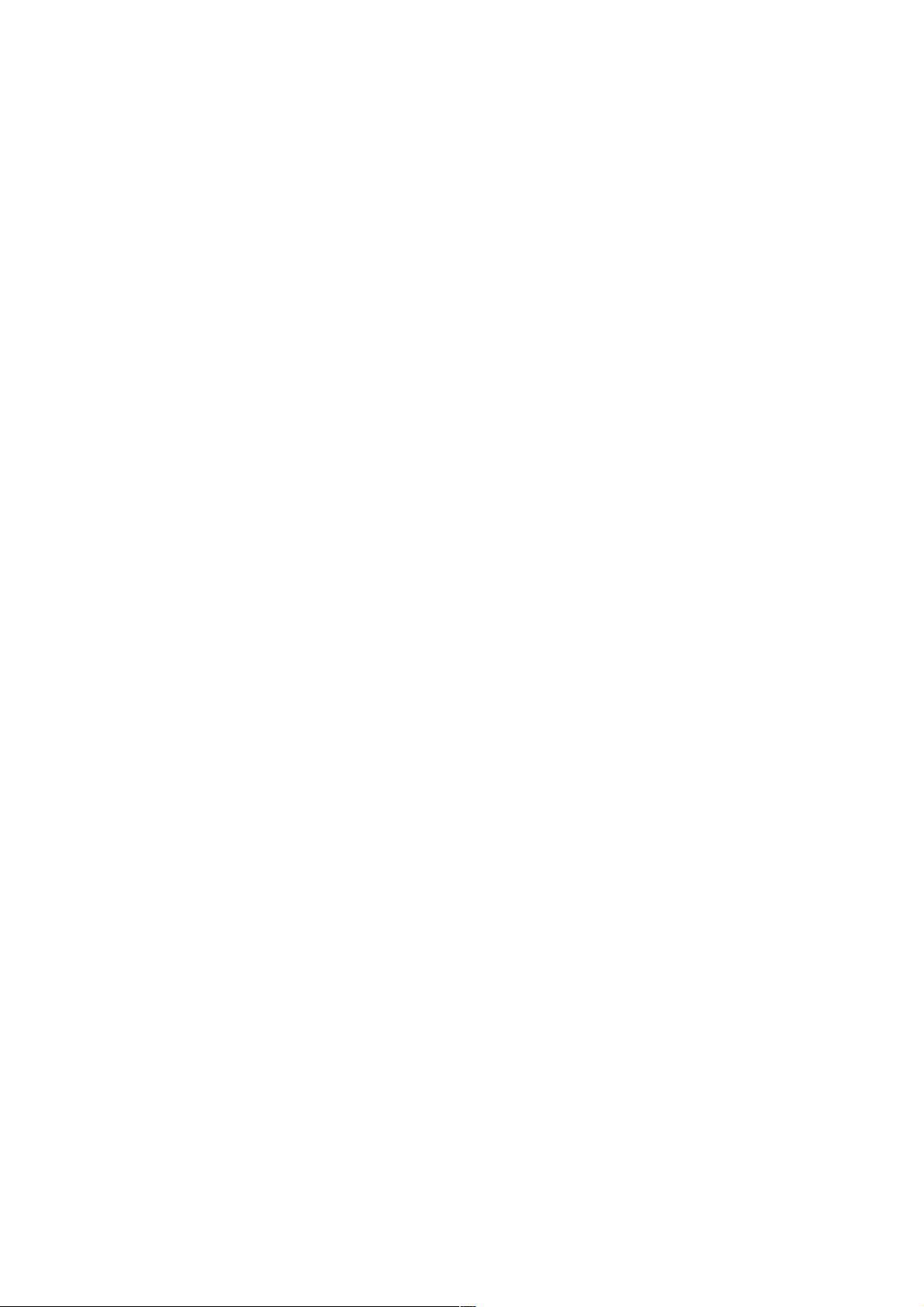

 酱爆鸡蛋2021-07-06坑人啊!大哥,希望CSDN能认真审核一下上传的资源文件,真坑
酱爆鸡蛋2021-07-06坑人啊!大哥,希望CSDN能认真审核一下上传的资源文件,真坑
- 粉丝: 4
- 资源: 971
 我的内容管理
展开
我的内容管理
展开
 我的资源
快来上传第一个资源
我的资源
快来上传第一个资源
 我的收益 登录查看自己的收益
我的收益 登录查看自己的收益 我的积分
登录查看自己的积分
我的积分
登录查看自己的积分
 我的C币
登录后查看C币余额
我的C币
登录后查看C币余额
 我的收藏
我的收藏  我的下载
我的下载  下载帮助
下载帮助

 前往需求广场,查看用户热搜
前往需求广场,查看用户热搜最新资源
- TH2024003基于ssm143校园一卡通系统软件的设计与实现+jsp.zip
- nuget 库官方下载包,可使用解压文件打开解压使用
- 谷歌股票数据集,google股票数据集,Alphabet股份数据集(2004-2024)
- 富芮坤FR8003作为主机连接FR8003抓包文件20241223-135206.pcapng
- 台球检测11-YOLO(v5至v11)、COCO、CreateML、Paligemma、TFRecord、VOC数据集合集.rar
- uniapp-小程序-vue
- 计算机接口实验报告.zip
- 特斯拉股票数据集,特斯拉历史股票价格数据
- 极验w参数加密JS算法
- 这是一个好玩的整人代码:)
- QT实现QGraphicsView绘图实现边框动画,实现点在QPainterPath路径上移动动画效果的示例项目源码
- VueWarn解决办法.md
- 台球检测38-YOLO(v5至v11)、COCO、CreateML、TFRecord、VOC数据集合集.rar
- NSFileHandleOperationException如何解决.md
- 按键显示系统考试3.3试题
- GeneratorExit.md


 信息提交成功
信息提交成功